Administrador global (control hospedado)
El tipo de control hospedado Administrador global es la base de Unified Service Desk y requiere una instancia de este control hospedado por Unified Service Desk.. Este control hospedado carga y lee todos los datos de configuración de Unified Service Desk desde la plataforma Microsoft Dataverse en el inicio de la aplicación, interpreta las reglas de navegación de ventanas, proporciona datos a los componentes de la barra de herramientas y scripts del agente, y administra los datos para la sesión. Sólo se puede cargar una única instancia del control hospedado Administrador global.
Importante
Los tres paquetes de aplicaciones de ejemplo para Unified Service Desk, New Environment, CRM Web Client y Interactive Service Hub vienen preconfiguradas con una instancia de cada tipo de control hospedado Administrador global. Para obtener más información sobre las aplicaciones de ejemplo, consulte Implementar aplicaciones de Unified Service Desk de ejemplo en el servidor de CRM con Package Deployer.
Además de ofrecer interpretación para la mayoría de las capacidades de Unified Service Desk, el tipo de control hospedado Administrador global también ofrece las características multilingües en el sistema de modo que pueda localizar las cadenas y mensajes de la interfaz de usuario de la aplicación a varios idiomas. Para obtener más información, consulte Agregue soporte multilingüe para las aplicaciones del agente. También proporciona el proveedor de búsqueda, que está diseñado para ser genérico y adaptable mediante configuración.
Cree un control hospedado Administrador global
Mientras crea un nuevo control hospedado, los campos de la pantalla Nuevo control hospedado varían en función del tipo de control hospedado que quiera crear. En esta sección se proporciona información sobre los campos específicos que son únicos del tipo de control hospedado Administrador global. Para obtener más información sobre la creación de un control hospedado, consulte Crear o editar un control hospedado.
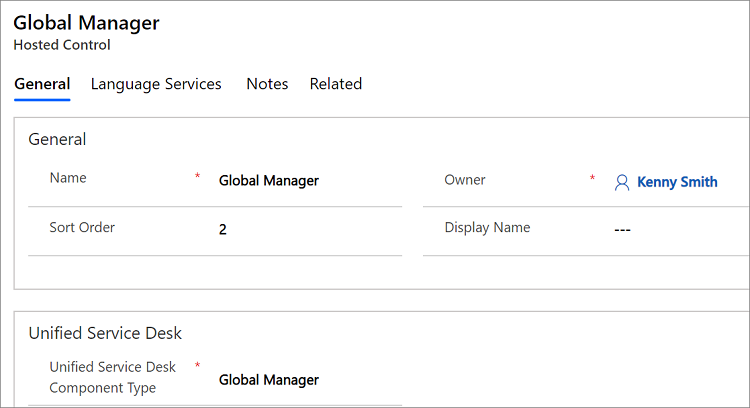
En la pantalla Nuevo control hospedado, en el área Unified Service Desk, seleccione Administrador global en la lista desplegable Tipo de componente de Unified Service Desk. Además, asegúrese de establecer el valor de Criterio de ordenación de este control hospedado como 2 para asegurarse de que la aplicación del agente lo cargo inmediatamente después de establecer la conexión con Dataverse utilizando el control hospedado Administrador de conexiones. Para obtener información sobre otros campos de General, consulte Crear o editar un control hospedado.
A continuación, seleccione la pestaña Servicios de idioma para agregar recursos para la adición de cadenas localizadas para la interfaz de usuario de la aplicación de agente. Para obtener más información sobre cómo agregar recursos de idioma, consulte Agregue soporte multilingüe para las aplicaciones del agente.
Acciones de UII predefinidas
El Administrador global proporciona una serie de acciones predefinidas que le permiten manipular datos de registro de Dataverse con los servicios web. Pueden usarse las acciones predefinidas durante la configuración para realizar funciones avanzadas en Dataverse.
Las siguientes acciones de UII predefinidas están disponibles para el tipo de control hospedado Administrador global:
Audit
Agregue una entrada de auditoría a los registros de auditoría de Unified Service Desk. Para obtener más información, vea Configurar la auditoría en Unified Service Desk
| Parámetro | Descripción |
|---|---|
| Nombre | El nombre de la entrada de auditoría. Debe agregar una opción en el área Opciones (Configuración>Unified Service Desk> Opciones (¿Cómo puedo llegar ahí?)) con el valor establecido en 1. |
| Acción | Cadena que representa la acción que se está auditando. |
| TargetApplication | Cadena que representa la aplicación de destino de la auditoría. |
| CustomerId | Cadena que representa el identificador del cliente. |
| ContextId | Cadena que representa el identificador de contexto. |
| ApplicationId | GUID del control hospedado para la auditoría. |
| AgentState | Cadena que representa el estado del agente |
| ActionData | Datos que se van a escribir en la entrada de auditoría. Si este parámetro no se proporciona explícitamente, usará todas las líneas restantes en el campo Datos de la definición de llamada a la acción. |
CallDoAction
Llama a una acción de otro control hospedado.
| Parámetro | Descripción |
|---|---|
| panel | Panel para buscar la aplicación activa, si no se especifica ninguna aplicación. |
| acción | Acción que se va llamar en el control hospedado. |
| Datos de | Parámetro de datos que se pasará a la acción. |
| application | Nombre del control hospedado para el que desea ejecutar una llamada a la acción. Si se especifica el nombre del control hospedado, el parámetro panel se ignora. |
ClearAppBar
Desacopla el control hospedado especificado en la aplicación cliente.
| Parámetro | Descripción |
|---|---|
| ApplicationName | Nombre del control hospedado que se desacoplará. Este parámetro si no se proporciona, se desacoplará la ventana principal de la aplicación cliente. |
ClearEntityList
Borra la lista de resultados de búsqueda acumulados, y siempre se debe llamar antes de llamar a la acción DoSearch
| Parámetro | Descripción |
|---|---|
| global | True si desea que se borren los resultados de la búsqueda ligados a la sesión global. Hay que tener cuidado cuando se almacenan resultados de la búsqueda en la sesión global, ya que el sistema no borra automáticamente los resultados de la búsqueda. En este caso, debe llamar a la acción ClearEntityList antes de llamar a la acción DoSearch. |
Cerrada
Cierra el control hospedado. A diferencia de acción de CloseActive, si esta pestaña muestra más de una página, cerrará todas las páginas que aparecen en la pestaña de la aplicación del agente.
CloseActive
Cierra el control hospedado activo en el panel especificado.
| Parámetro | Descripción |
|---|---|
| La primera línea de la llamada a la acción debe contener el nombre del panel para localizar la aplicación activa. Si no se especifica un parámetro, se da por supuesto que es MainPanel. |
CopyToClipboard
Copia o anexa la dirección URL del artículo en el portapapeles.
| Parámetro | Descripción |
|---|---|
| Datos de | Datos que desea copiar. También puede usar los parámetros de sustitución. Por ejemplo: data=[[$context.title]] |
| append | Indica si se anexan los datos al portapapeles. Establezca true o false. Por ejemplo: append=false. |
CopyToContext
Copia un valor o una serie de valores a las variables de contexto. Las variables de contexto se pueden serializar con la sesión. Esta acción recibe una serie de pares name=value. El nombre es el nombre de la variable de contexto.
CopyLogicalEntityToContext
Copia valores de una sección completa de los parámetros de datos en el contexto.
| Parámetro | Descripción |
|---|---|
| LogicalName | Tipo o sección de los parámetros de datos de los que se copian los valores. |
CloseActivity
Cierra un registro de actividad en las aplicaciones basadas en modelo.
| Parámetro | Descripción |
|---|---|
| Id. | La GUID del registro de actividad que se va a cerrar. |
| LogicalName | El nombre lógico de la actividad que se va a cerrar. |
| Código de estado | El nombre para mostrar del código de estado final después de cerrar la actividad. |
| Código de estado | El nombre para mostrar del código de estado final después de cerrar la actividad. |
Por ejemplo, para cerrar una actividad de llamada de teléfono, debe especificar el parámetros y los valores siguientes:
Id=<GUID of the phone activity record>
LogicalName=phonecall
statuscode=Received
statecode=Completed
Después de que se cierra el registro, el parámetro de sustitución del sistema $Return se rellenará con un valor booleano que indica si la acción se realizó correctamente.
CreateEntity
Crea un registro nuevo en las aplicaciones basadas en modelo.
| Parámetro | Descripción |
|---|---|
LogicalName |
El nombre lógico de la entidad para crear el registro. |
RunAsync |
Establezca el parámetro en Verdadero para crear el registro de la entidad de forma asincrónica para no bloquear Unified Service Desk y permanezca receptivo durante la ejecución de acción. Nota: las llamadas a subacciones asociadas y las llamadas a acciones posteriores para la acción CreateEntity no esperan a que la operación de creación asincrónica se complete. Por lo tanto, debe asegurarse de que, si se ejecuta la acción CreateEntity de forma asincrónica, las llamadas a subacciones que dependen del registro creado se hayan configurado para ejecutarse únicamente cuando el registro de destino esté completo. Esto se puede lograr usando la acción ExecuteOnDataAvailable en el control hospedado Administrador global. |
Cada línea posterior en la lista de parámetros contiene una serie de pares de Name=Value que definen los otros campos para rellenar al crear.
Las referencias de entidad se pueden describir así:
Param=EntityReference(“logicalname”, “id”)
OptionSetValues se pueden especificar así:
Param=OptionSetValue(value)
Los booleanos se pueden describir así:
Param=Boolean(value)
PartyList (usada con correo electrónico) se puede describir así:
Param=PartyList(email[“test@test.com”], er[“contact”, guid])
Puede usar cualquier número de email y entradas de er para representar direcciones de correo electrónico y referencias de entidad respectivamente.
Se pueden especificar otros valores como valores de cadena así:
Param=value
Cuando se crea el registro, el valor de $Return se rellenará con el GUID del registro recién creado.
CreateSession
Crea una sesión.
| Parámetro | Descripción |
|---|---|
| BackGround | Establezca el valor del parámetro como True. Se crea una sesión pero el foco no cambia a la nueva sesión de inmediato. Todas las acciones secundarias de esta llamada a la acción se ejecutan solo cuando cambia manualmente a esta sesión. |
| SessionName | Nombre de la pestaña de sesión para la sesión recién creada. Este parámetro depende del parámetro BackGround. |
DeleteEntity
Elimina un registro en las aplicaciones basadas en modelo.
| Parámetro | Descripción |
|---|---|
| Id. | El identificador (GUID) del registro que se va a eliminar. |
| LogicalName | El nombre lógico de la entidad que se va a eliminar. |
DoRoute
Se pueda usar para probar las reglas de navegación de ventanas simulando una ventana emergente de un control hospedado específico. Puede usarlo en producción para desencadenar las reglas de navegación de ventanas manualmente según el requisito.
| Parámetro | Descripción |
|---|---|
| nombre | El identificador de la entidad que es el destino de queueItem |
| entidad | El nombre lógico de la entidad que se abre en una ventana emergente. |
| id | El identificador de la entidad que se abrirá en una ventana emergente. |
| frame | El cuadro desde el cual aparece el mensaje emergente. |
DoSearch
Llama a los servicios web de la plataforma Dataverse mediante el FetchXML definido como búsqueda de entidad en Unified Service Desk Para obtener más información acerca de la definición de una búsqueda de entidad, vea Buscar datos usando búsquedas de entidades en Unified Service Desk.
| Parámetro | Descripción |
|---|---|
| nombre | El nombre de la búsqueda de entidad que se utilizará para buscar el registro. |
| global | True si desea que se borren los resultados de la búsqueda ligados a la sesión global. Hay que tener cuidado cuando se almacenan resultados de la búsqueda en la sesión global, ya que el sistema no borra automáticamente los resultados de la búsqueda. En este caso, debe llamar a la acción ClearEntityList antes de llamar a esta acción. |
| maxcount | El número máximo de registros para almacenar en los resultados de EntityList desde esta llamada. |
Nota
De forma predeterminada, el recuento de páginas (número de registros por página) para un conjunto de resultados se establece en 50. Esto implica que si hay más de 50 registros devueltos, se mostrarán en páginas. Si desea especificar un valor distinto de recuento de páginas de la acción DoSearch, especifique el nuevo valor en la opción EntitySearchPageCount. Más información: Administración opciones para Unified Service Desk
Cuando se llama a la acción DoSearch, el parámetro de sustitución $Return mostrará el número de registros encontrados y almacenados en EntityList como resultado de esta búsqueda. Más información: $Return.
DisplayMessage
Muestra un cuadro de mensaje al usuario.
| Parámetro | Descripción |
|---|---|
| texto | Texto mostrado en el cuadro de mensaje. Si no se especifica este parámetro, se usará cualquier texto restante (parámetro restante) o una cadena vacía. |
| caption | Subtítulo mostrado en el cuadro de mensaje. Si no se especifica un título, se usará Mensaje de Dataverse. |
ExecuteOnDataAvailable
Retarda la ejecución de las acciones secundarias hasta que un conjunto especificado de parámetros de sustitución esté disponible. Se puede especificar un valor de tiempo de espera para limitar la cantidad de tiempo que se esperará a que los parámetros de recambio estén disponibles. Si no se especifica un tiempo de espera, se esperará indefinidamente o hasta que la sesión termine. Más información: Blog: Cómo usar acciones especiales, ExecuteOnTimeout, ExecuteOnDataAvailable, ExecuteOnExpressionTrue
| Parámetro | Descripción |
|---|---|
| milliseconds | El tiempo, en milisegundos, para indicar la cantidad de tiempo que se esperará a que esta acción expire y se cancele. Los parámetros restantes deben contener parámetros de sustitución que deben existir para poder ejecutar acciones secundarias. Ejemplo de parámetros de datos: milliseconds=5000 [[account.Id]] [[incident.Id]] |
Importante
Esta acción se aplica a todos los tipos de controles hospedados. Esta acción no se expone de forma predeterminada cuando crea una instancia de tipo de control hospedado. Para usar la acción ExecuteOnDataAvailable con una instancia de un tipo de control hospedado, debe agregar explícitamente una acción de UII denominada ExecuteOnDataAvailable a la instancia de control hospedado correspondiente. Más información: Agregar una acción UII a un control hospedado
ExecuteOnTimeout
Retarda la ejecución de las acciones secundarias hasta que transcurra una hora especificada. Se requiere un valor de tiempo de espera para indicar cuándo deben ejecutarse las acciones secundarias. Más información: Blog: Cómo usar acciones especiales, ExecuteOnTimeout, ExecuteOnDataAvailable, ExecuteOnExpressionTrue
| Parámetro | Descripción |
|---|---|
| milliseconds | El tiempo, en milisegundos, para indicar la cantidad de tiempo que se esperará a que las acciones secundarias se ejecuten. Ejemplo de parámetros de datos: milliseconds=5000 |
Importante
Esta acción se aplica a todos los tipos de controles hospedados. Esta acción no se expone de forma predeterminada cuando crea una instancia de tipo de control hospedado. Para usar la acción ExecuteOnTimeout con una instancia de un tipo de control hospedado, debe agregar explícitamente una acción de UII denominada ExecuteOnTimeout a la instancia de control hospedado correspondiente. Más información: Agregar una acción UII a un control hospedado
ExecuteOnExpressionTrue
Retrasa la ejecución de las acciones secundarias hasta que una expresión JavaScript especificada devuelva true. Se puede especificar un valor de tiempo de espera para limitar la cantidad de tiempo que se esperará antes de expirar. Si no se especifica un tiempo de espera, se esperará indefinidamente o hasta que la sesión termine. Más información: Blog: Cómo usar acciones especiales, ExecuteOnTimeout, ExecuteOnDataAvailable, ExecuteOnExpressionTrue
| Parámetro | Descripción |
|---|---|
| milliseconds | El tiempo, en milisegundos, para indicar la cantidad de tiempo que se esperará a que esta acción expire y se cancele. El parámetro restante es una expresión JavaScript para evaluar. Cuando esta expresión es true, se ejecutarán acciones secundarias.Ejemplo de parámetros de datos: milliseconds=5000 function IsAccountLoaded() { return “[[account.Id]$+]” != “”; } IsAccountLoaded(); |
Importante
Esta acción se aplica a todos los tipos de controles hospedados. Esta acción no se expone de forma predeterminada cuando crea una instancia de tipo de control hospedado. Para usar la acción ExecuteOnExpressionTrue con una instancia de un tipo de control hospedado, debe agregar explícitamente una acción de UII denominada ExecuteOnExpressionTrue a la instancia de control hospedado correspondiente. Más información: Agregar una acción UII a un control hospedado
ExecuteScriptlet
Ejecuta el scriptlet especificado.
| Parámetro | Descripción |
|---|---|
| Especifique el nombre de scriptlet para ejecutar en el campo Datos. |
FireEvent
Desencadena un evento definido por el usuario desde este control hospedado.
| Parámetro | Descripción |
|---|---|
| nombre | Nombre del evento definido por el usuario. |
Todos los pares posteriores de nombre=valor se convierten en los parámetros para el evento. Para obtener más información sobre cómo crear un evento definido por el usuario, consulte Crear un evento definido por el usuario.
GetTemplate
Recupera los contenidos de una plantilla combinada de correo electrónico.
| Parámetro | Descripción |
|---|---|
| nombre | Nombre de la plantilla para recuperar. |
| identificador | El identificador de la entidad para asociar con esta plantilla para la operación de combinación. |
InvokeCTI
Simula eventos CTI
| Parámetro | Descripción |
|---|---|
| tipo | Es el tipo de evento CTI, como llamada de teléfono o chat. |
| appname | El nombre del administrador de escritorio que se usará para esta simulación de elemento emergente. |
| ani | La identificación automática de número (ANI) o el número de teléfono del llamante. |
| dnis | El DNIS o el número marcado. |
| Todos los parámetros restantes pasarán como parámetros al procesador de eventos de CTI. |
LaunchURL
Lanza una URL en Internet Explorer fuera de la aplicación Unified Service Desk. Debe especificar la dirección URL como parámetro en el campo Datos.
LookupQueueItem
Busca un queueitem del sistema y obtiene la información.
| Parámetro | Descripción |
|---|---|
| Id. | El identificador de la entidad que es el destino de queueItem |
| EntityType | El tipo o el nombre lógico de la entidad a la que se hace referencia en el campo Id. |
Los detalles de queueitem resultantes pasarán al parámetro de sustitución queueitem y puede hacerse referencia a ellos más tarde.
MoveApplicationToPanel
Mueve un control hospedado especificado al panel especificado en la aplicación cliente.
| Parámetro | Descripción |
|---|---|
| Aplicación | Nombre del control hospedado que se moverá. |
| panel | Nombre del panel de destino. |
MoveToPanel
Mueve los controles hospedadas entre paneles en tiempo de ejecución.
| Parámetro | Descripción |
|---|---|
| Aplicación | Nombre del control hospedado que se moverá. |
| panel | Panel de destino para el control hospedado. |
New_CRM_Page
Crea una página para crear un nuevo registro de la entidad especificada, y trata la página como un mensaje emergente del control hospedado especificado. Las reglas de navegación de ventanas se evalúan para determinar la ubicación donde se muestra la página para crear el registro de la entidad.
| Parámetro | Descripción |
|---|---|
| LogicalName | El nombre lógico de la entidad para crear una nueva instancia. |
Nota
El resto de los parámetros debe estar compuesto de pares name=value. Estos son los valores adicional que se rellenan previamente en el formulario para crear un nuevo registro de la entidad especificada. Para obtener más información sobre el uso de esta acción, consulte el paso 4 del Tutorial 7: Configure scripts de agente en la aplicación del agente.
Open_CRM_Page
Abre una instancia existente de la entidad especificada e identificada por el identificador, y trata la página como si fuera un elemento emergente del control hospedado especificado. Las reglas de navegación de ventanas se evalúan para determinar la ubicación donde se debe mostrar el elemento emergente.
| Parámetro | Descripción |
|---|---|
| LogicalName | El nombre lógico de la entidad que se va a abrir. |
| identificador | El identificador del registro de entidad que se va a abrir. |
Pausa
Pausa la ejecución de la acción sin bloquear el procesamiento de los mensajes. Esta acción es diferente de suspender el hilo actual durante el tiempo especificado (Thread.Sleep) porque la acción permite continuar el procesamiento. Esta acción es útil cuando está esperando que se completen operaciones web.
| Parámetro | Descripción |
|---|---|
| milliseconds | El número de milisegundos para realizar pausa. |
Ventana emergente
Aparece una dirección URL del control hospedado y ejecuta las reglas de navegación de ventanas con ella para enrutar el mensaje emergente a la ubicación correspondiente.
| Parámetro | Descripción |
|---|---|
| url | Enruta un mensaje emergente desde este control hospedado utilizando esta dirección URL como si fuera un mensaje emergente solicitado desde el control mostrado. |
| frame | El marco desde el que se originó este mensaje emergente. |
RealignWindow
Muestra el control hospedado en la ubicación especificada de un monitor. Puede mostrar controles hospedados hasta en dos monitores. Esta acción es aplicable a las instancias de control hospedado que están configuradas para colocarse en un tipo de panel USDFloatingPanel o USDFloatingToolPanel.
| Parámetro | Descripción |
|---|---|
| screen | Especifica la pantalla en la que se va a mostrar el control hospedado. Los valores válidos son 1 o 2. Si no especifica este parámetro, se pasa 1 de forma predeterminada. |
| left | Especifica la posición, en porcentaje, desde la izquierda de la pantalla en el monitor de destino donde se debe mostrar el control hospedado. Los valores válidos son de 0 a 100. Si no especifica este parámetro, se pasa 0 de forma predeterminada. |
| top | Especifica la posición, en porcentaje, desde la parte superior de la pantalla en el monitor de destino donde se debe mostrar el control hospedado. Los valores válidos son de 0 a 100. Si no especifica este parámetro, se pasa 0 de forma predeterminada. |
| width | Especifica el ancho, en porcentaje, de la ventana del control hospedado en el monitor de destino. Los valores válidos son de 1 a 100. Si no especifica este parámetro, se pasa 100 de forma predeterminada. |
| height | Especifica el alto, en porcentaje, de la ventana del control hospedado en el monitor de destino. Los valores válidos son de 1 a 100. Si no especifica este parámetro, se pasa 100 de forma predeterminada. |
ReadSettings
Lee la configuración guardada anteriormente del parámetros de sustitución $Settings.
| Parámetro | Descripción |
|---|---|
| readfromcache | True si desea leer la versión en caché local de esos valores. False o falta en caso contrario. |
RedoScreenPop
Muestra la última pantalla de nuevo. Puede resultar útil en casos donde se alcanzó el límite de sesión y, por tanto, el elemento emergente no se ha producido correctamente, o usted ha cerrado la sesión pero es necesario trabajar más. Esta acción no requiere ningún parámetro.
ResetLocalCache
Reinicia la caché de configuración en Unified Service Desk. La siguiente vez que se inicie Unified Service Desk, descargará la configuración del servidor. El usuario debe tener acceso de escritura a la entidad msdyusd_usersettings para que esta acción funcione.
RouteToQueue
Enruta una entidad a una cola en aplicaciones basadas en modelo.
| Parámetro | Descripción |
|---|---|
| destination | El identificador de la cola de destino. Es mutuamente exclusivo con el parámetro de destinationqueuename |
| destinationqueuename | Es el nombre de la cola para enrutar la entidad. |
| entitytype | Es el nombre lógico de la entidad que se va a enrutar. |
| entityid | Es el GUID/Id de la entidad que se va a situar en la cola. |
SaveAll
Guarda todos los formularios en un control hospedado que permite mostrar varias páginas (Permitir varias páginas = Sí). Si el control hospedado solo permite mostrar una página (Permitir varias páginas = No), esto es equivalente a la acción Guardar.
SaveSetting
Almacena un valor específico del usuario.
| Parámetro | Descripción |
|---|---|
| nombre | El nombre del ajuste. Esto aparecerá en el parámetro de sustitución $Settings. |
| valor | El valor del ajuste que se va a guardar. |
SetTheme
Aplica un tema para modificar el diseño o el aspecto de los componentes de la interfaz de usuario. Más información: Usar temas para personalizar la apariencia de la aplicación
| Parámetro | Descripción |
|---|---|
| clear | True si desea borrar completamente el tema actual antes de aplicar el tema especificado. Si este parámetro es false o no se especifica, la información del nuevo tema se combinará con el tema actual. |
| El parámetro restante (lo que queda después de quitar los otros parámetros) debe contener el nombre del tema que se va a usar. Debe incluir un nombre de recurso web de archivo XAML (con el nombre cambiado a XML y cargado como recurso web), una dirección URL del servidor de acceso anónimo, o el XAML sin procesar que representa el tema. |
SetAppBar
Acopla un control hospedado al borde especificado de la ventana principal de la aplicación cliente.
| Parámetro | Descripción |
|---|---|
| ApplicationName | Nombre del control hospedado que se acoplará. Si se especifica este parámetro, la ventana principal que hospeda este control hospedado se acoplará. |
| ancho | Ancho en píxeles de la ventana acoplada. Si no se especifica, se usa el ancho actual de la ventana. |
| alto | Alto en píxeles de la ventana acoplada. Si no se especifica, se usa el alto actual de la ventana. |
| Borde | El borde al que se acoplará. Si no se especifica nada, se presupone Superior. Especifique uno de los siguientes valores: Superior, Inferior, Izquierdo o Derecho. |
SetEventTimer
Establece un temporizador de eventos para comenzar.
| Parámetro | Descripción |
|---|---|
| nombre | Nombre del temporizador de eventos. |
SetSize
Establece el ancho y el alto del control hospedado. Resulta especialmente útil cuando se usa "auto" en los diseños de panel.
| Parámetro | Descripción |
|---|---|
| ancho | El ancho del control hospedado. |
| alto | El alto del control hospedado. |
SetWindowProperty
Define el estado de ventana de la ventana principal de la aplicación cliente.
| Parámetro | Descripción |
|---|---|
| WindowState | Uno de los siguientes valores:, maximizado, minimizado o normal. |
ShellExecute
Esta acción está destinada para iniciar una dirección URL o una línea de comandos. Tenga en cuenta que el usuario debe tener derechos para ejecutar la aplicación.
| Parámetro | Descripción |
|---|---|
| El único parámetro es la línea de comandos o la dirección URL de la aplicación que va a ejecutarse. |
ShowAbout
Muestra el cuadro de diálogo Acerca de para Unified Service Desk que contiene un grupo de información como el nombre del usuario actual, el servidor de la plataforma Dataverse y la organización que a la que está conectado el usuario, número de versión de la aplicación cliente de Unified Service Desk y la dirección URL del sitio de soporte técnico.
ShowTab
Establece el enfoque en una pestaña (control hospedado) de la aplicación del agente.
| Parámetro | Descripción |
|---|---|
| La primera línea de la llamada a la acción debe contener el nombre del control hospedado que se mostrará en primer plano. No use el nombre para mostrar del control hospedado. Para obtener más información sobre el uso de esta llamada a la acción, consulte el paso 4 del Tutorial 2: Mostrar una página web externa en la aplicación del agente. |
StopEventTimer
Detiene un temporizador de eventos.
| Parámetro | Descripción |
|---|---|
| nombre | Nombre del temporizador de eventos para detener. |
TriggerEdgeWebView2PoolCleanUp
Limpia el grupo de Edge WebView2.
TriggerChromePoolCleanUp
Limpia el grupo de Chrome.
Traducir
Permite realizar traducción de idiomas con Microsoft Translator.
| Parámetro | Descripción |
|---|---|
| valor | Este es el texto para traducir. Se puede aplicar un carácter de escape a este valor para obtener soporte multilínea. Algunos ejemplos válidos son: value=$Escaped("my string<br>new line\\\"my text\\\"")value=[[myapp.myparam]^]value=$Escaped([[myapp.myparam]$])Para obtener más información sobre estas claves de sustitución, consulte Use parámetros de sustitución para configurar Unified Service Desk. |
| fromlanguage | Nombre del idioma del que desea traducir. Si se deja en blanco, el sistema intentará detectar el idioma del valor especificado para traducir antes de traducirlo. Para obtener una lista de valores válidos de idioma, consulte Códigos de idioma de traductor. |
| tolanguage | Nombre del idioma al que desea traducir. Para obtener una lista de valores válidos de idioma, consulte Códigos de idioma de traductor. |
| clientId | Un identificador de cliente obtenido de Azure para los servicios de traducción. Para obtener información sobre el registro con Azure. |
| clientsecret | Un secreto de cliente obtenido de Azure para los servicios de traducción. Para obtener información sobre el registro con Azure. |
El valor traducido se muestra en parámetro de sustitución de $Return.
UpdateEntity
Actualiza un registro en las aplicaciones basadas en modelo.
| Parámetro | Descripción |
|---|---|
| Id. | El identificador del valor que se va a actualizar. Debe ser el GUID del registro a actualizar. |
| LogicalName | El nombre lógico de la entidad que se va a actualizar. |
Cada línea posterior en la lista de parámetros contiene una serie de pares de Name=Value que definen los otros campos para rellenar al actualizar.
Las referencias de entidad se pueden describir así:
Param=EntityReference(“logicalname”, “id”)
OptionSetValue se pueden especificar así:
Param=OptionSetValue(value)
Los booleanos se pueden describir así:
Param=Boolean(value)
PartyList (usada con correo electrónico) se puede describir así:
Param=PartyList(email[“test@test.com”], er[“contact”, guid])
Puede usar cualquier número de correo electrónico y entradas para representar direcciones de correo electrónico y referencias de entidad respectivamente.
Se pueden especificar otros valores como valores de cadena así:
Param=value
Trabajar
Esta acción es equivalente a seleccionar un elemento de cola de una cola y hacer clic en el botón WorkOn en la cinta de opciones. Marca el elemento de cola como trabajado por un agente específico.
| Parámetro | Descripción |
|---|---|
| Id. | Este es el identificador de queueitem. Vea LookupQueueItem para obtener información sobre cómo obtener el identificador de una entidad de destino. |
| Acción | Parámetro opcional que permite que el administrador especifique que desea quitar el atributo WorkOn para devolverlo a la cola.Valores válidos: Eliminar - Quita el atributo WorkOn y devuelve el elemento a la cola para que otras personas trabajen en él. |
Eventos predefinidos
Estos son los eventos predefinidos que están asociados con este control hospedado.
DesktopReady
Se produce en el inicio cuando toda la inicialización de escritorio se ha completado y se han establecido las conexiones a Dataverse. Este evento se desencadenará solo una vez, y es normal usar este evento para establecer temas y realizar otras acciones de inicio.
SessionActivated
Se produce siempre que se activa una sesión.
| Parámetro | Descripción |
|---|---|
| SessionId | Identificador de la sesión activa actualmente. |
| IsGlobal | Indica si este evento se aplica a la sesión global. Devuelve True o False. |
| Activar | Se encuentra ajustado en True. |
SessionClosed
Se produce cuando se cierra una sesión.
| Parámetro | Descripción |
|---|---|
| SessionId | Identificador de la sesión que se cerró. |
| IsGlobal | Indica si este evento se aplica a la sesión global. Devuelve True o False. |
SessionDeactivated
Se produce cuando se desactiva una sesión.
| Parámetro | Descripción |
|---|---|
| SessionId | Identificador de la sesión inactiva. |
| IsGlobal | Indica si este evento se aplica a la sesión global. Devuelve True o False. |
| Activar | Se encuentra ajustado en False. |
SessionNew
Se produce cuando se crea una nueva sesión.
| Parámetro | Descripción |
|---|---|
| SessionId | Identificador de la sesión recién creada. |
| IsGlobal | Devuelve True si la nueva sesión es una sesión global. De lo contrario, devuelve False. |
Vea también
Acciones de UIIEventosVer acciones y eventos predefinidos para un control hospedadoVer ayuda incrustada para acciones y eventosTutoriales de configuración de Unified Service DeskReferencia de tipos de control hospedado y acciones/eventos